ppt如何把图片分割成斜条纹效果
来源:网络收集 点击: 时间:2024-05-08【导读】:
ppt如何把图片分割成斜条纹效果,下面把图片分割成斜条纹的操作方法分享给大家。品牌型号:联想台式电脑系统版本:Windows10 20H2软件版本:WPS Office 11.1.0.10463方法/步骤1/8分步阅读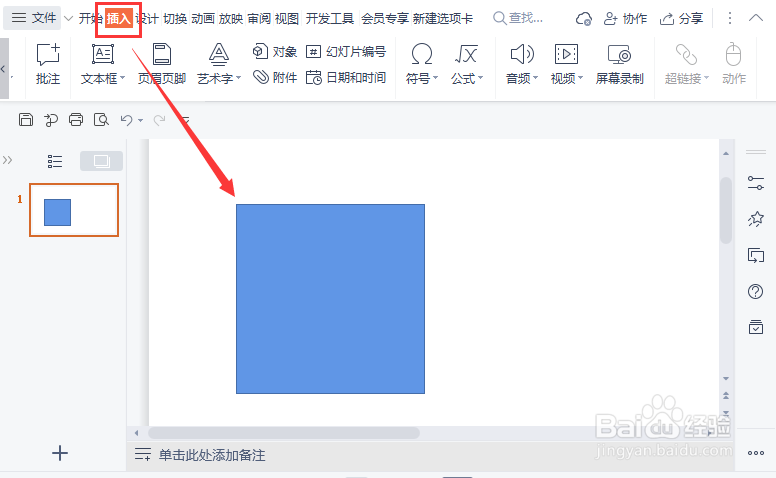 2/8
2/8 3/8
3/8 4/8
4/8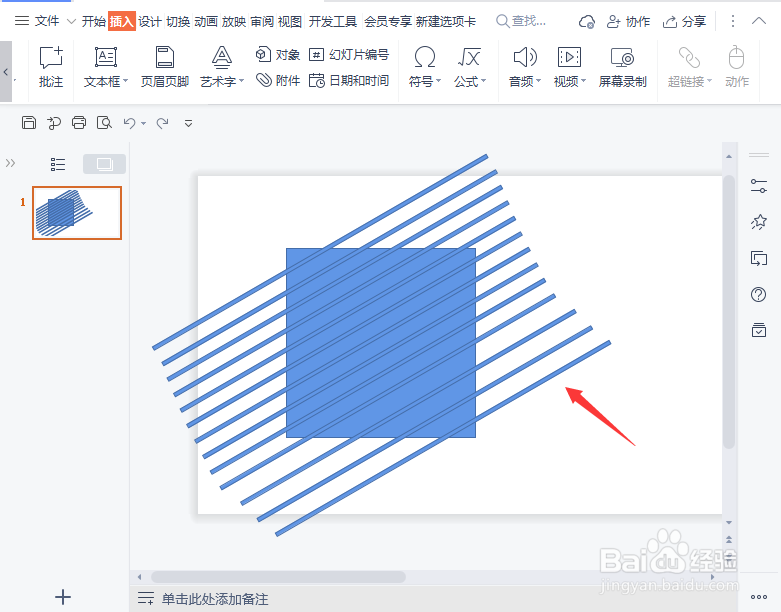 5/8
5/8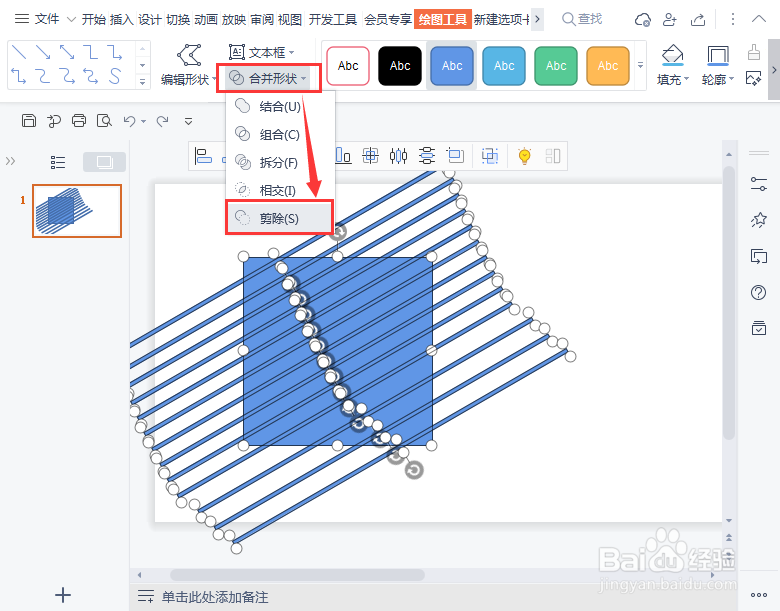 6/8
6/8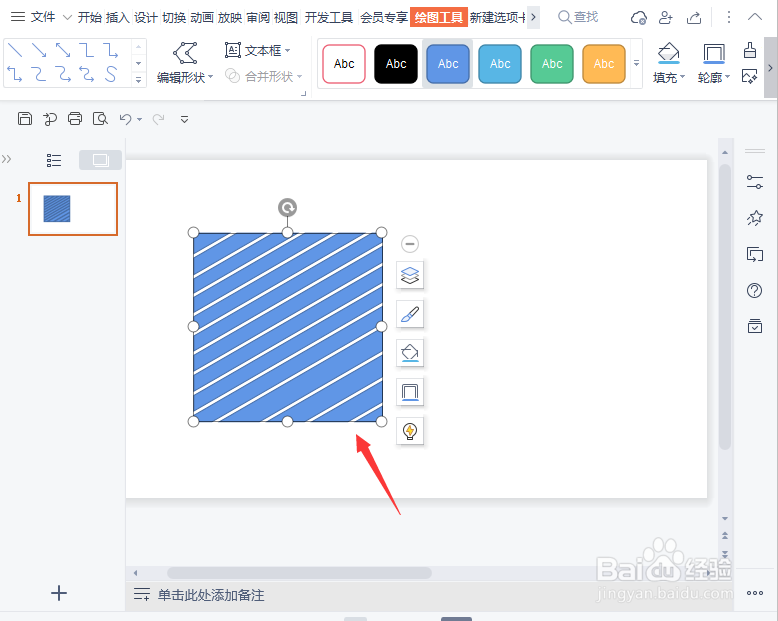 7/8
7/8 8/8
8/8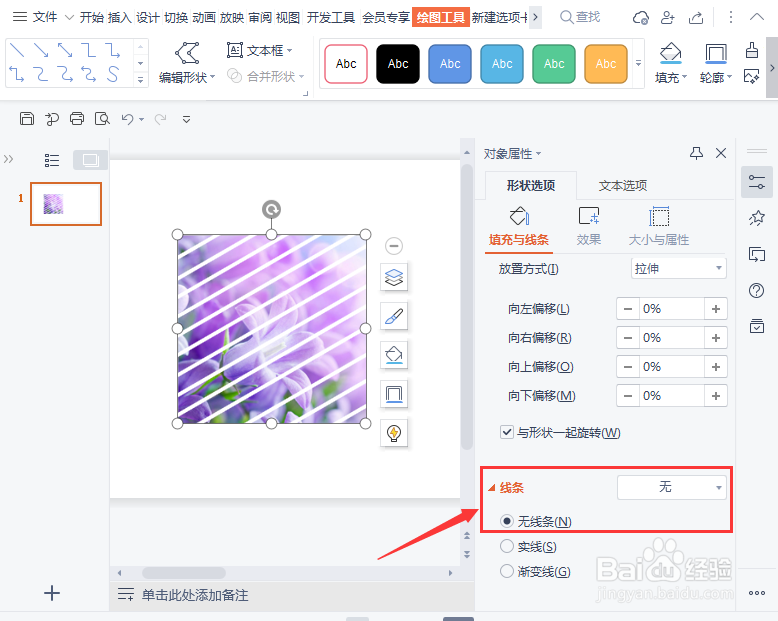
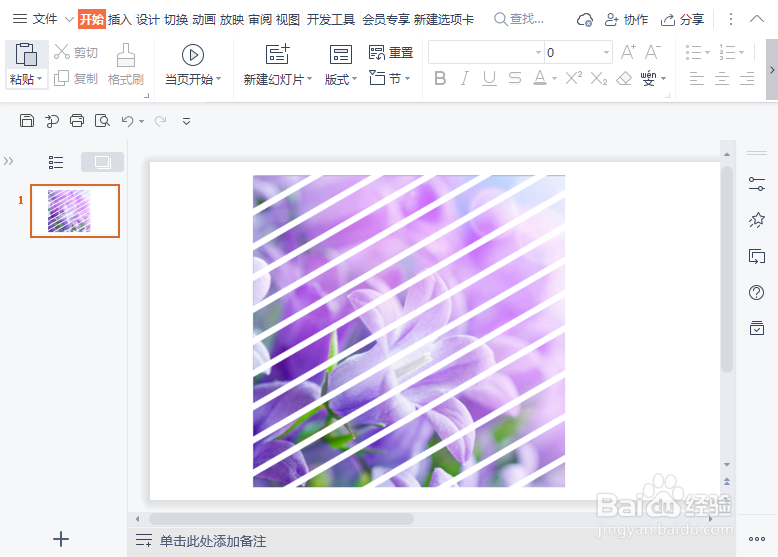 WPS技巧图片处理
WPS技巧图片处理
我们在【插入】-【形状】中选择【矩形】,然后画出一个正方形,如图所示。
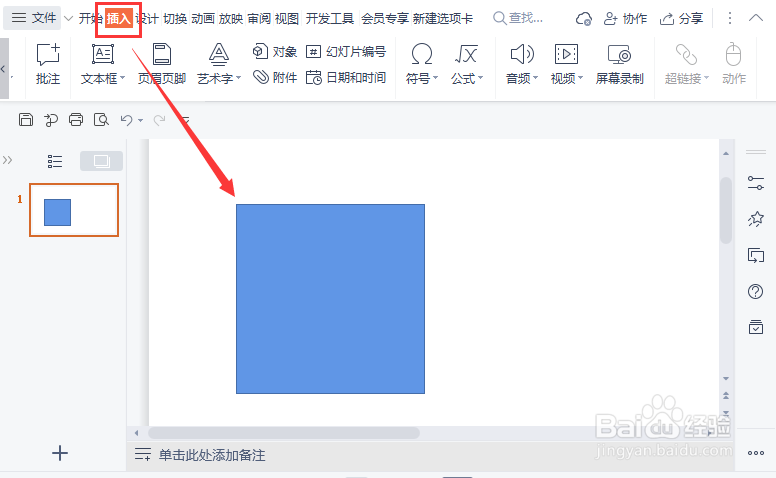 2/8
2/8接着,我们继续用矩形画出一个的长方形,如图所示。
 3/8
3/8我们把长方形旋转好合适的角度,然后把它叠放在正方形的上面,如图所示。
 4/8
4/8我们把长方形的形状再复制出很多个出来,让它铺满正方形即可,如图所示。
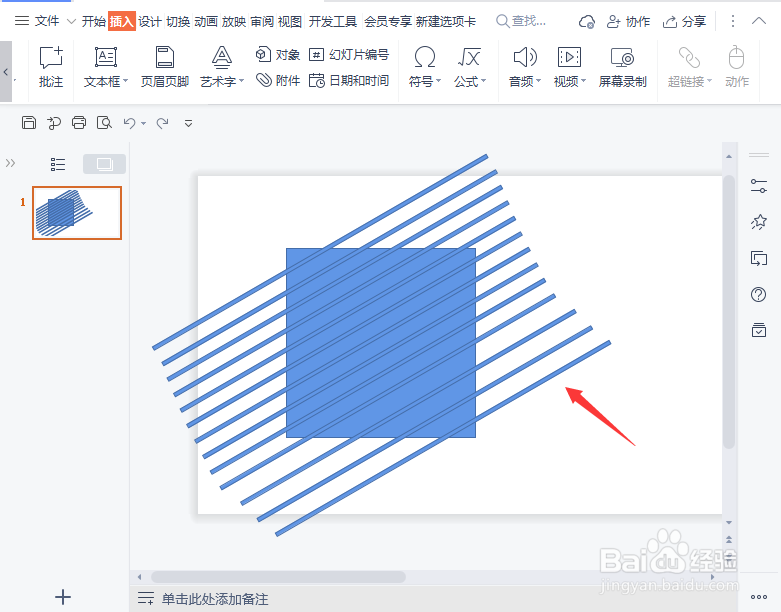 5/8
5/8接下来,我们把正方形和长方形的形状全部选中,然后在【合并形状】中选择【剪除】,如图所示。
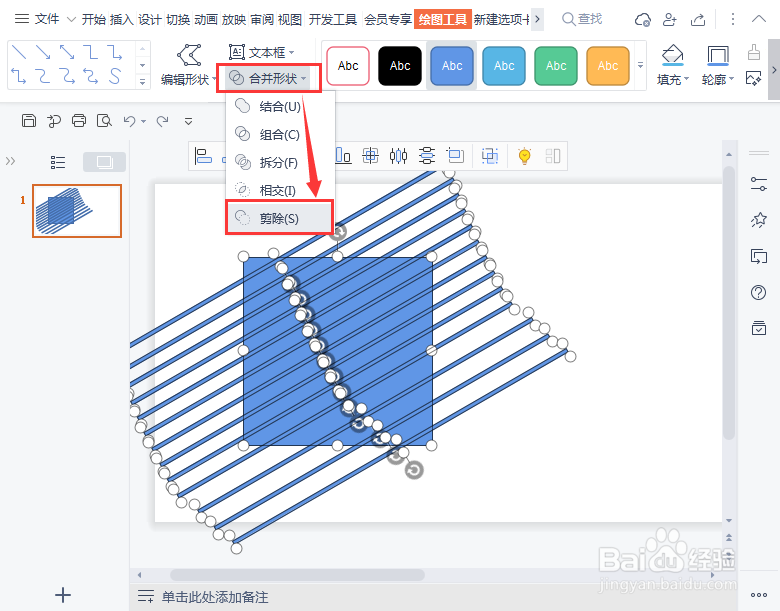 6/8
6/8我们现在看到正方形的形状已经变成斜条纹的效果了,如图所示。
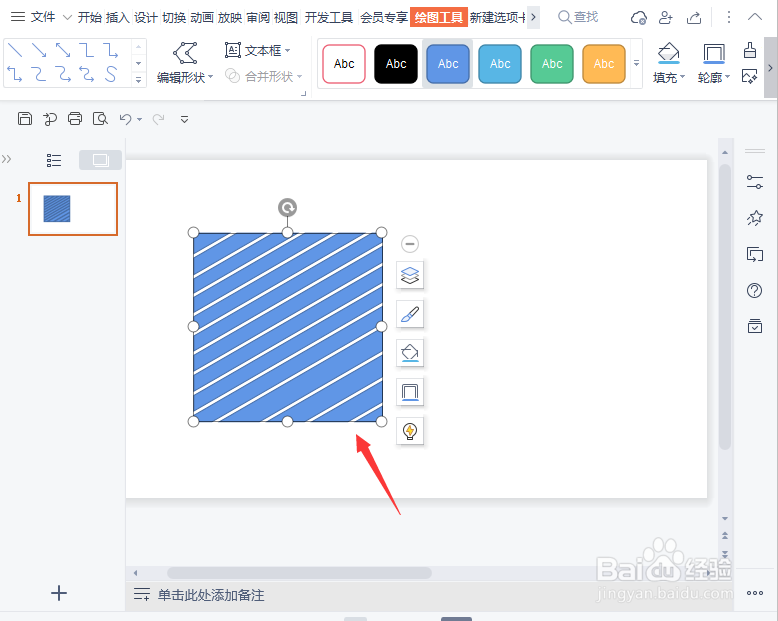 7/8
7/8我们选中斜条纹的正方形,然后右边给它填充为图片即可,如图所示。
 8/8
8/8最后,我们把线条设置为无,图片就被分割成斜条纹效果了。
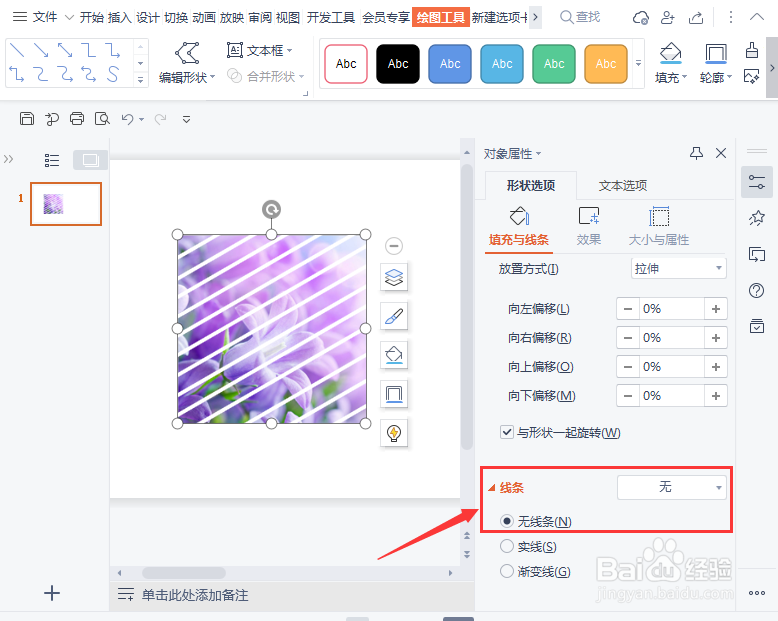
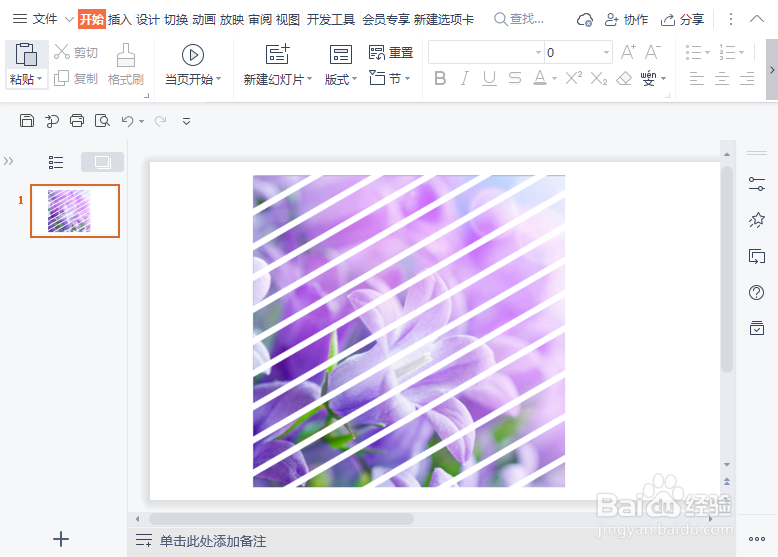 WPS技巧图片处理
WPS技巧图片处理 版权声明:
1、本文系转载,版权归原作者所有,旨在传递信息,不代表看本站的观点和立场。
2、本站仅提供信息发布平台,不承担相关法律责任。
3、若侵犯您的版权或隐私,请联系本站管理员删除。
4、文章链接:http://www.1haoku.cn/art_708862.html
 订阅
订阅